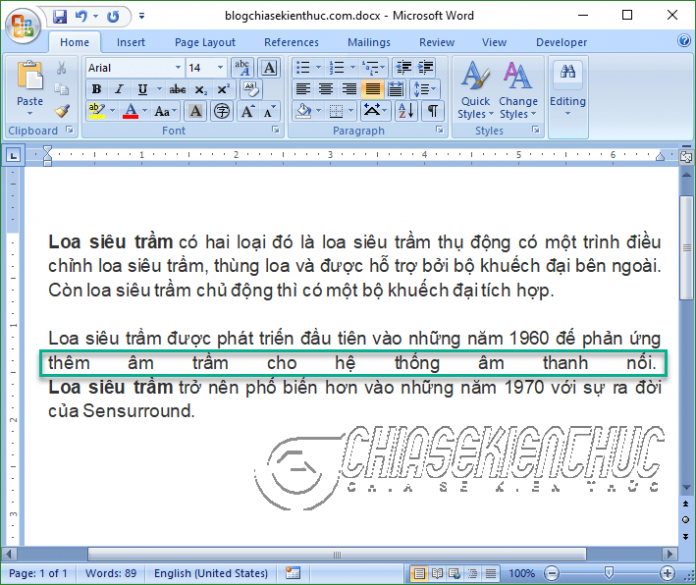bạn đã bao giờ gặp phải lỗi khi sử dụng hàm hai lề trong word chưa?
Thật khó chịu khi phát hiện ra lỗi này.
Hôm nay, tôi nhận được yêu cầu hỗ trợ từ một người anh về vấn đề này, thực sự là tôi chưa gặp lỗi này bao giờ nên tôi không biết phải giải quyết như thế nào.
Tôi tìm kiếm một hồi nhưng không được, cuối cùng phải lên google tìm lỗi (cũng có một số bài hướng dẫn sửa lỗi này), sau khi nghiên cứu tôi xác định được nguyên nhân của lỗi này là do:
khi bạn nhập một dòng mới, thay vì nhấn enter , bạn nhấn shift + enter , vì vậy việc căn hai bên sẽ căn chỉnh văn bản không đồng đều. khoảng thời gian trông thực sự tồi tệ.
đọc thêm:
- hướng dẫn sửa lỗi văn bản trong word thành công 100%
- cách lấy hình ảnh trong các tệp word, excel và powerpoint?
- ^ l
- ^ p
nếu bạn chưa gặp lỗi này thì khó không tưởng, để tôi cho bạn xem hình ảnh để bạn hình dung rõ hơn về cái lỗi khó chịu này cho bạn xem.
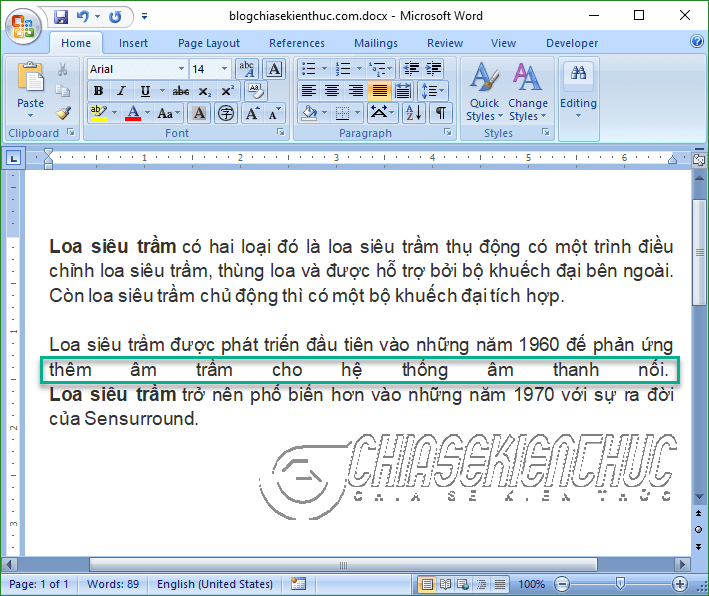
được rồi, hình ảnh demo rõ ràng 😀
vậy làm cách nào để khắc phục lỗi này? Ở đây mình chỉ demo một đoạn thôi, nhiều tài liệu bạn tải trên mạng hàng trăm trang, không thể chỉnh tay được. Tôi sẽ chỉ cho bạn một cách rất đơn giản để đảm bảo bạn sửa lỗi thành công 100%.
làm thế nào để sửa lỗi khi căn lề hai bên, văn bản bị giãn cách?
Giải pháp rất đơn giản, chỉ cần 3 lần nhấp chuột, vì vậy hãy bình tĩnh 😀
thực hiện:
+ bước 1: nhấn ctrl + h để mở cửa sổ tìm và thay thế = & gt; sau đó nhấp vào nút dấu cộng & gt; & gt; để mở rộng cửa sổ.
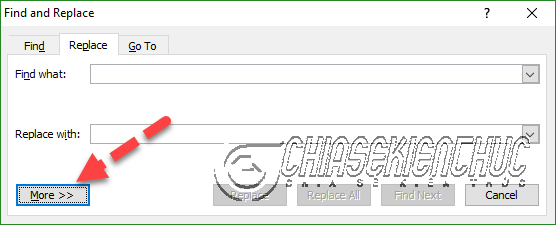
+ bước 2: đặt con trỏ chuột vào hộp tìm kiếm: = & gt; sau đó nhấp vào nút đặc biệt = & gt; chọn ngắt dòng thủ công như hình dưới đây.
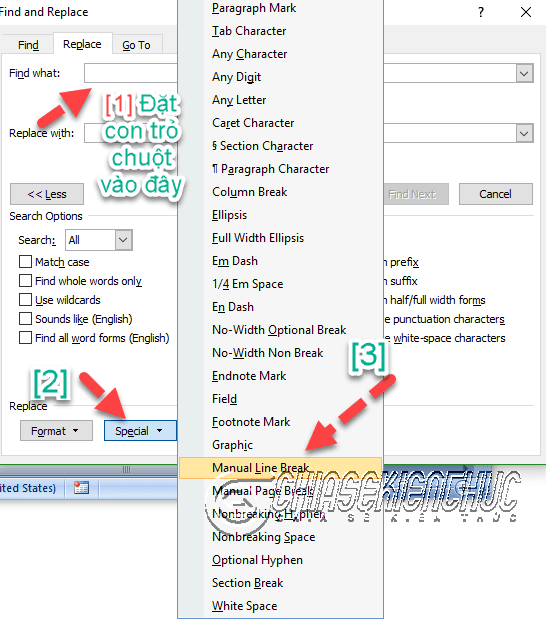
+ bước 3: tiếp tục, đặt con trỏ chuột vào hộp, thay thế bằng = & gt; nhấn nút đặc biệt = & gt; chọn chức năng đánh dấu đoạn văn như hình dưới đây.
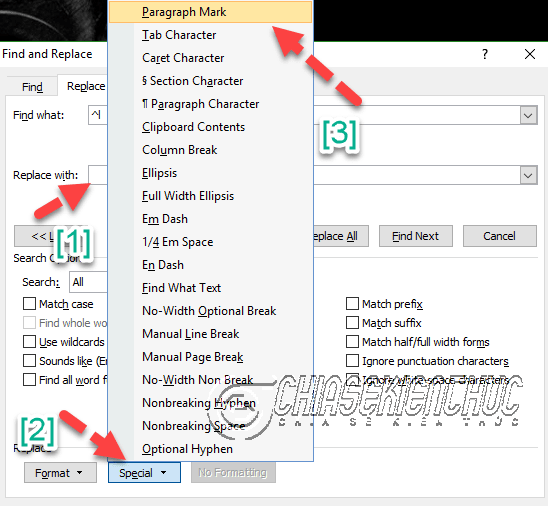
+ bước 4: sau khi chọn, bạn sẽ nhận được kết quả như bên dưới. bây giờ thật đơn giản, hãy nhấp vào nút thay thế tất cả để áp dụng cho tất cả các đoạn văn quá cách nhau.
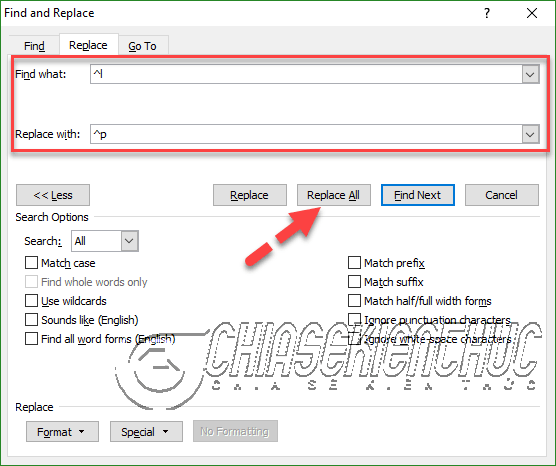
nếu ngại, bạn có thể sao chép các ký tự này vào ô tương ứng khi mở ctrl + h trong tệp word của mình và thì đấy:
OK, hãy lưu văn bản. nhấn ctrl + s để lưu các thay đổi của bạn và quá trình gỡ lỗi đã hoàn tất.

kết luận
vâng, tôi có hướng dẫn chi tiết cho bạn về cách sửa lỗi giãn cách không đều khi bạn đã sử dụng tính năng căn chỉnh trong word .
Đây là một lỗi rất khó chịu và dai dẳng nếu bạn không biết cách khắc phục và có ý định tìm kiếm nó 😀
Tôi hy vọng bài viết này hữu ích cho bạn, chúc bạn may mắn!
kien nguyen – blogchiasekienthuc.com